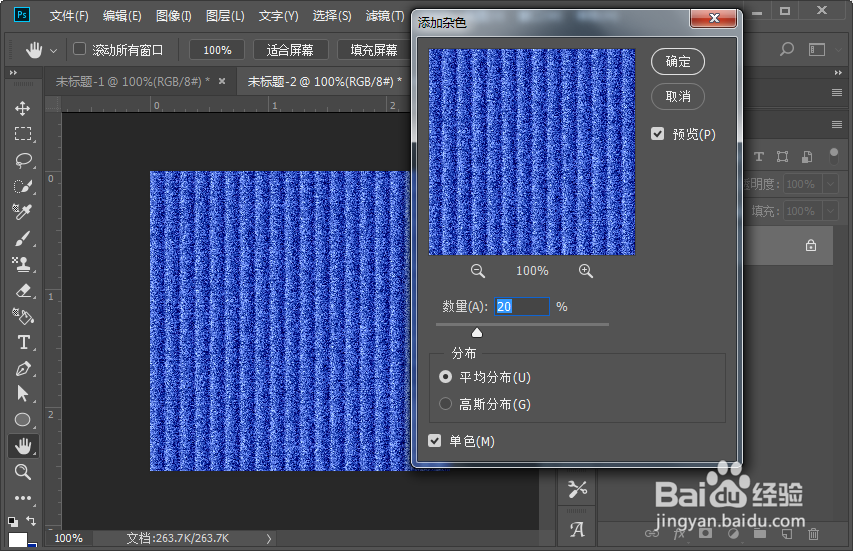PS如何做出条绒面料的效果
1、打开PS软件,新建一个PS文件,文件大小为宽15像素,高300像素。
2、设置前景色为#6887ee,背景色为#00249a,然后使用渐变工具给画布进行渐变填充。
3、选择渐变图形,然后在编辑菜单中选择定义图案。
4、按ctrl+n新建一个PS文件。
5、按shift+f5打开填充面板,选择图案填充,然后使用前面定义的图案对文件进行填充。
6、选择菜单栏下滤镜-杂色-添加杂色给条纹添加杂色。数量为15%
7、选择菜单栏下滤镜-模糊-动感模糊,设置距离为2像素,然后确定。
8、再次给纹理进行一次添加杂色,设置添加杂色数量为20%,至此效果完成。
声明:本网站引用、摘录或转载内容仅供网站访问者交流或参考,不代表本站立场,如存在版权或非法内容,请联系站长删除,联系邮箱:site.kefu@qq.com。
阅读量:90
阅读量:74
阅读量:31
阅读量:34
阅读量:59